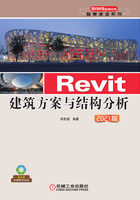
1.2 Revit工作平面
要想在Revit三维空间建立建筑模型,就必须先了解什么是工作平面。对于已经使用过三维建模软件的读者,“工作平面”不难理解,本节我们将介绍工作平面在建模过程中的作用及设置方法。
1.2.1 工作平面的定义
工作平面是在三维空间中建模时用作绘制起始图元的二维虚拟平面,如图1-9所示。工作平面也可以作为视图平面,如图1-10所示。

图1-9 用作绘制起始图元的工作平面

图1-10 用作视图平面的工作平面
创建或设置工作平面的工具位于【建筑】选项卡或【结构】选项卡下的【工作平面】面板中,如图1-11所示。

图1-11 【工作平面】面板
1.2.2 设置工作平面
Revit中的每个视图都与工作平面相关联。例如,平面视图与标高相关联,标高为水平工作平面,如图1-12所示。

图1-12 平面视图与标高相关联
在某些视图(如平面视图、三维视图和绘图视图)以及族编辑器的视图中,工作平面是自动设置的。在立面视图、剖面视图中,则必须设置工作平面。
在【工作平面】面板中单击【设置】按钮 ,打开【工作平面】对话框,如图1-13所示。
,打开【工作平面】对话框,如图1-13所示。
【工作平面】对话框的顶部信息显示区域显示当前的工作平面基本信息。用户还可以通过【指定新的工作平面】选项组中的3个子选项来定义新的工作平面。

图1-13 【工作平面】对话框
• 名称:可以从右侧的列表中选择已有的名称作为新工作平面的名称。通常,此列表中包含标高名称、网格名称和参照平面名称。
技术 要点
即使尚未选择【名称】选项,该列表也处于活动状态。如果从列表中选择名称,Revit会自动选择【名称】选项。
• 拾取一个平面:选择此选项,可以选择建筑模型中的墙面、标高、拉伸面、网格和已命名的参照平面作为要定义的新工作平面。图1-14中选择了屋顶的一个斜平面作为新工作平面。
技术 要点
如果选择的平面垂直于当前视图,会打开【转到视图】对话框,可以根据自己的选择,确定要打开哪个视图。例如,选择北向的墙,则可在对话框上面的窗格中选择平行视图(东立面或西立面视图),或在下面的窗格中选择三维视图,如图1-15所示。

图1-14 选择斜顶屋面作为工作平面

图1-15 选择与当前视图垂直的工作平面
• 拾取线并使用绘制该线的工作平面:可以选取与线共面的工作平面作为当前工作平面。例如,选取如图1-16所示的模型线,模型线是在标高1层面上进行绘制的,所以标高1层面将作为当前工作平面。

图1-16 拾取线并使用绘制该线的工作平面
1.2.3 显示、编辑与查看工作平面
工作平面在视图中显示为网格,如图1-17所示。

图1-17 显示工作平面
1.显示工作平面
若要显示工作平面,则在功能区【建筑】选项卡、【结构】选项卡或【系统】选项卡下的【工作平面】面板中单击【显示】按钮 即可。
即可。
2.编辑工作平面
工作平面是可以编辑的,可以修改其边界大小、网格大小。